|
点击所有内容右边的下拉菜单,可以看到图片的分类:动态图、插图等等。我们先看看都有哪些动态图吧:

龙王这个英雄右上角有一个标记:1,表明我在龙王这个英雄的原画里选择了其中一张,继续选择其他的
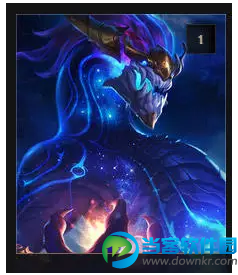
只要在选择了动态图分类之后,再点击右边的全选,就可以把所有动态图都选择了,很简单,下一步:

选择完毕之后,你还可以设置动画和图像的持续时间,这里我就选择默认不修改了:

回到设置屏幕保护界面这时候就可以回到最初我们打开的Windows屏幕保护程序设置中,确认我们选择了这个屏幕保护程序 预览OK。
以上就是当客小编整理的关于英雄联盟屏幕保护程序使用方法教程一览,更多软件教程欢迎关注当客下载站。
|